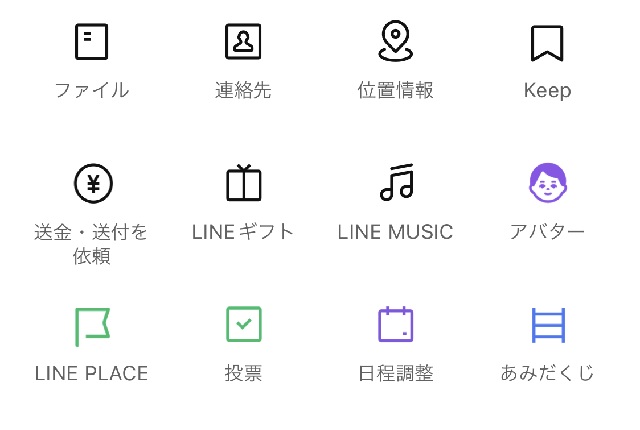LINEでの日程調整なら投票機能を使った方が便利
LINEで日程調整を行うときには、LINEスケジュールと連動した「日程調整」機能を使うと便利。手軽に簡単に友だちと予定のすり合わせができます。INEスケジュールと連動した「日程調整」機能の使い方を紹介しましょう。また、LINEで日程調整するには「投票」機能を使う方法もあります。LINEの日程調整はどちらが便利なのでしょうか。
LINEの日程調整機能の使ってみる
さっそく、LINEの日程調整機能の使い方を見ていきましょう。まずはLINEで日程調整したいイベントを友だちに伝えるステップからです。LINEの日程調整機能は、トークルームの文字入力欄左にある「+」を押したメニューにあります。
ここでLINEで「日程調整」をタップすると、新規イベントの作成画面が表示。イベント名とイベント内容を入力したら「日程選択」をタップします。そして、カレンダーから候補の日を選んで「選択」をタップするのです。
新規イベントの作成が完了したら「メンバー招待」をタップ。ここでLINEで日程調整の回答をお願いしたいトークルームやグループのメンバーを選びます。LINEの日程調整の依頼の文面は変更可能です。
LINEで日程調整の回答を集める方法
文面がよければ「送信」をタップしましょう。これでLINEの日程調整の招待メールの送信が完了。ポップアップが表示されるので「OK」をタップしましょう。あとは、LINEで日程調整の回答が集まるのを待ちます。
続いて、LINEで日程調整の回答を集める方法です。自分で作成したLINEの日程調整であれば、そのまま回答を入力することが可能。当該日程の都合を「○△×」で回答したら「選択」をタップするのです。
LINEの日程調整の回答が完了すると「イベント詳細」画面に切り替わります。LINEの日程調整の回答の状況が確認可能です。「回答者にメッセージを送信」をタップすれば、回答者にメッセージを送ることもできます。
LINEで日程調整したらイベント機能
LINEの日程調整の項目追加や説明文、イベント名などは「イベント詳細」画面から編集が可能。右上にある「編集」をタップします。終わったら「更新」をタップすれば変更が反映される仕組みです。
LINEで日程調整したらイベント機能を使ってスケジュールの連絡を行うのが便利です。決まった日程のイベントへの参加・不参加の確認や、タイミングを指定しての通知機能などが利用できます。
LINEのイベント機能は、トークルームを開いて右上のメニューを開いて表示される「イベント」をタップ。カレンダーが表示されるので、LINEで日程調整した日付を選びます。そして、右下にある「+」ボタンをタップするのです。
LINEで日程調整したイベント登録
LINEで日程調整した日付でイベント名と時間、場所を入力していきます。「通知を送信」をタップすると「1週間前・1日前・2時間前・1時間前」から通知を行うタイミングを設定可能。右上の「完了」をタップしたら、イベント作成完了です。
また、日程調整して登録したLINEの「イベント」はスマホのカレンダーに登録することもできます。カレンダーに登録するには、まずトークルームに投稿された「イベント」をタップ。イベントの回答画面を下にスクロールして「端末のカレンダーに保存」をタップすると、確認画面が表示されます。
LINEの日程調整に投票機能を活用する
「カレンダーに追加」をタップすれば登録完了です。カレンダーが複数ある場合は、選択して右上の「完了」をタップします。
LINEでの日程調整に投票機能を活用する方法もあります。まずは、トーク画面を開いてください。文字入力枠左にある「+」をタップして表示されるメニューから「投票」を選びます。
そして「投票を作成」をタップして、質問内容と選択肢を入力しましょう。選択肢を日付にすればLINE上で日程調整できます。あとは、投票の受付期間を設定。ほかに「複数選択可」「匿名投票」「選択肢の追加を許可」の項目を自由に設定できます。
とくに選択肢の追加を許可しておくとLINEの日程調整がうまく行かないときに候補日を勝手に追加してくれて便利。LINEで日程調整しやすくなります。
LINEの日程調整で投票には便利機能
質問内容が完成したら、右上の「×」をタップすればトーク画面に戻ります。これでトーク画面に投票が表示されます。LINEの「投票」による日程調整がスタートします。
LINEの投票による日程調整に役立つのがアナウンス機能。これは、トーク画面の一番上部にピン留めする機能です。LINEでの日程調整のための投票をリマインドできます。
使い方は、投票画面に表示される「アナウンスに登録」という箇所をタップ。LINEのトークルームのメンバー全員に日程調整の投票をアナウンスできるというわけです。
書籍『超回復の真実』がAmazonで好評発売中!